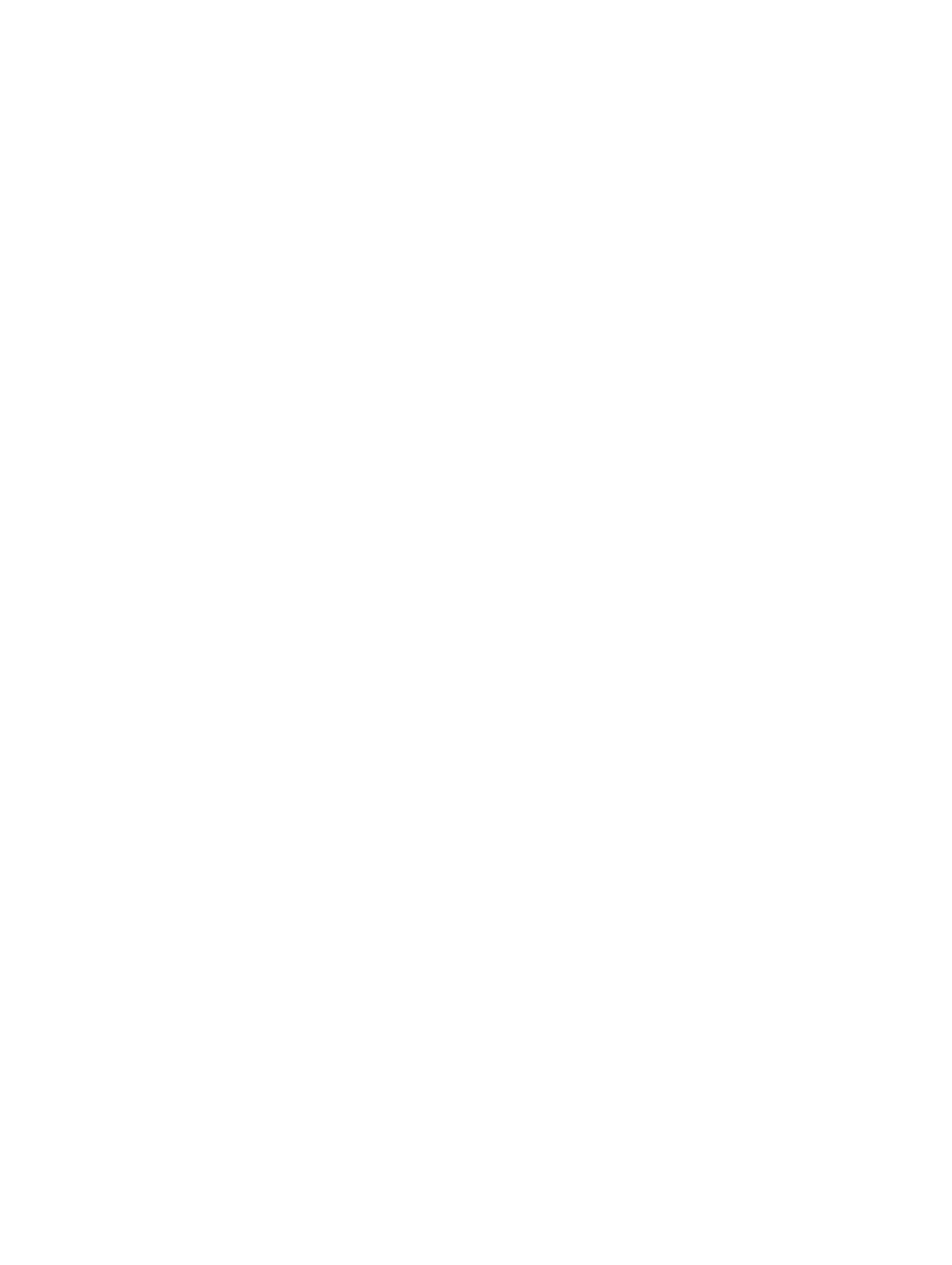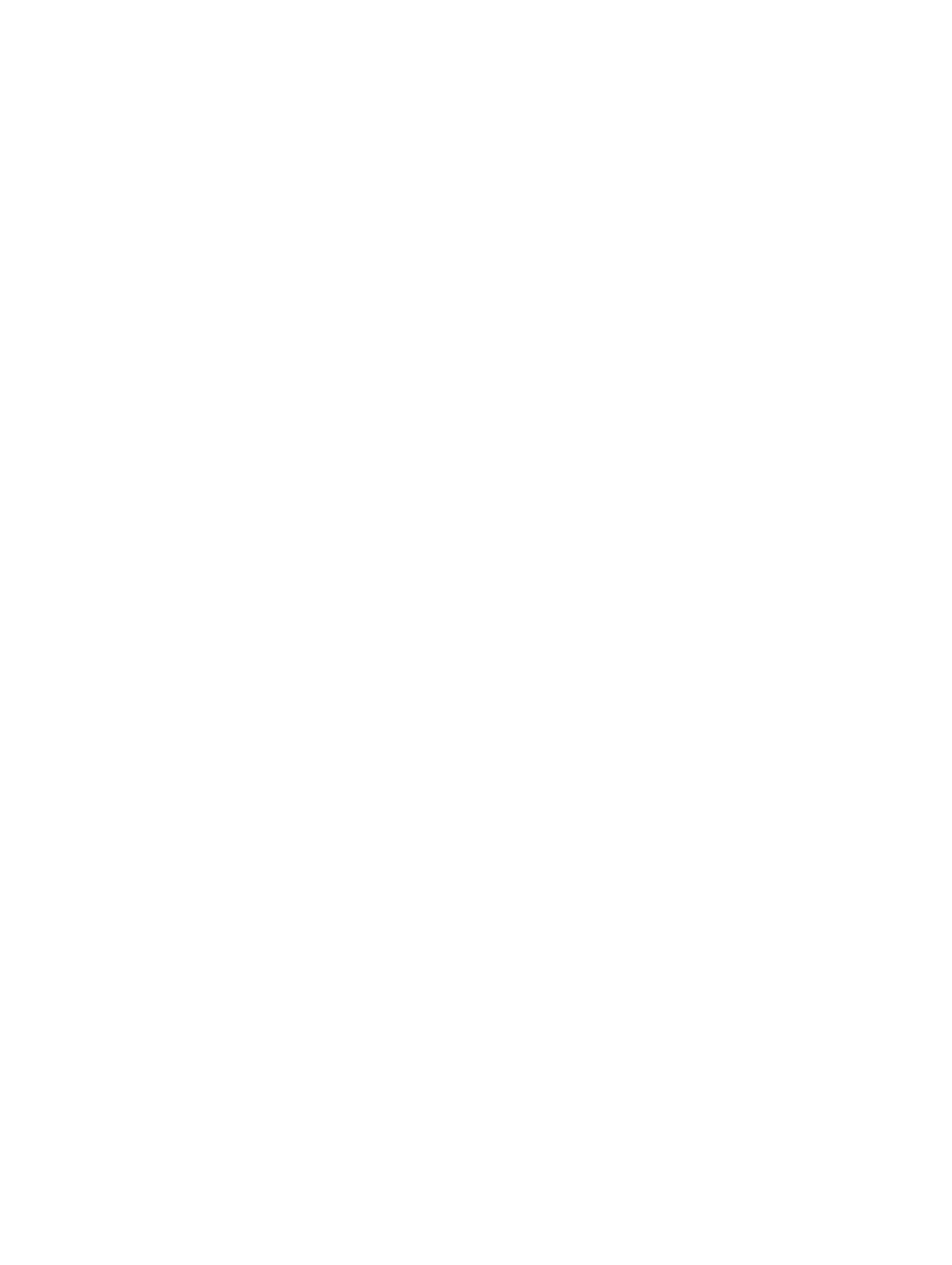
Извлечение динамика.......................................................................................................................................... 35
Установка динамика.............................................................................................................................................36
Снятие правой крышки........................................................................................................................................37
Установка правой крышки.................................................................................................................................. 38
Снятие 5,25-дюймового оптического дисковода...............................................................................................38
Установка 5,25-дюймового оптического дисковода.........................................................................................39
Извлечение температурного датчика.................................................................................................................39
Установка температурного датчика................................................................................................................... 41
Извлечение процессора....................................................................................................................................... 41
Установка процессора..........................................................................................................................................42
Снятие вентилятора жесткого диска.................................................................................................................. 43
Установка вентилятора жесткого диска............................................................................................................ 44
Извлечение платы блока питания.......................................................................................................................44
Установка платы блока питания.........................................................................................................................45
Извлечение системной платы............................................................................................................................. 46
Установка системной платы................................................................................................................................47
Компоненты системной платы............................................................................................................................48
3 Дополнительные сведения............................................................................................... 51
Рекомендации по работе с модулями памяти....................................................................................................51
Замок шасси передней панели............................................................................................................................ 51
Блокировка источника питания.......................................................................................................................... 52
4 Программа настройки системы..................................................................................... 53
Последовательность загрузки............................................................................................................................. 53
Клавиши навигации............................................................................................................................................. 53
Параметры настройки системы.......................................................................................................................... 54
Обновление BIOS ................................................................................................................................................. 62
Системный пароль и пароль настройки системы............................................................................................. 63
Назначение системного пароля и пароля настройки системы..................................................................63
Удаление и изменение существующего системного пароля или пароля настройки системы.............. 64
Отключение системного пароля...................................................................................................................64
5 Диагностика........................................................................................................................... 67
Диагностика расширенной предзагрузочной оценки системы (ePSA)...........................................................67
6 Поиск и устранение неполадок.......................................................................................69
Диагностические светодиодные индикаторы................................................................................................... 69
Сообщения об ошибках....................................................................................................................................... 72
Ошибки, полностью останавливающие работу компьютера....................................................................72
Ошибки, которые не останавливают работу компьютера.........................................................................73
Ошибки, приостанавливающие работу компьютера................................................................................. 73